
Récemment, l'éditeur a reçu de nombreux messages privés en arrière-plan. De nombreux amis sont venus sur ce site pour demander à l'éditeur comment importer des images CAO et les placer sur la couche inférieure. Afin d'aider tout le monde, l'éditeur a collecté. informations pertinentes en ligne et j'ai finalement trouvé le dessin CAO. Comment importer des images jpg, les détails sont répertoriés dans l'article ci-dessous. Si vous en avez besoin, veuillez venir sur ce site pour y jeter un œil.

Les étapes spécifiques sont les suivantes :
1. Double-cliquez pour ouvrir le logiciel Autocad, ouvrez ou créez un nouveau dessin pour entrer dans l'édition. interface ;
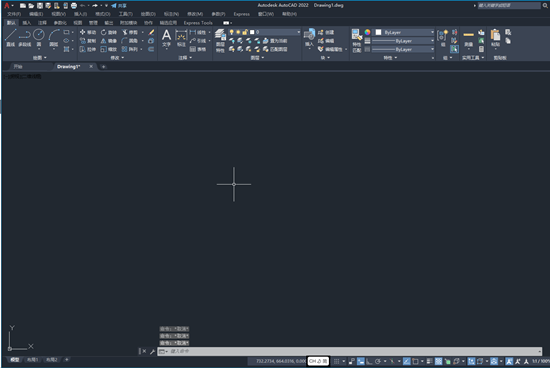
2. En haut de l'interface, comme indiqué dans la figure. Après la flèche déroulante affichée, cliquez sur "Afficher la barre de menu" pour afficher la barre de menu
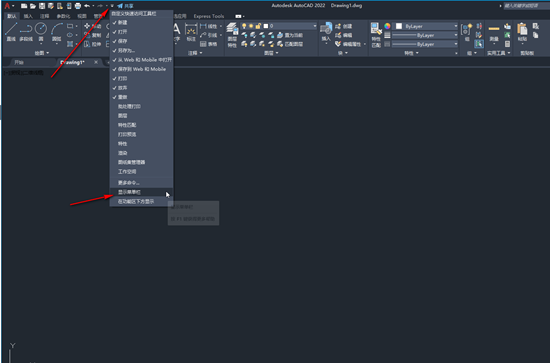
3. en faisant apparaître la barre de menu, cliquez sur l'onglet "Insérer" et cliquez sur "Référence d'image raster"
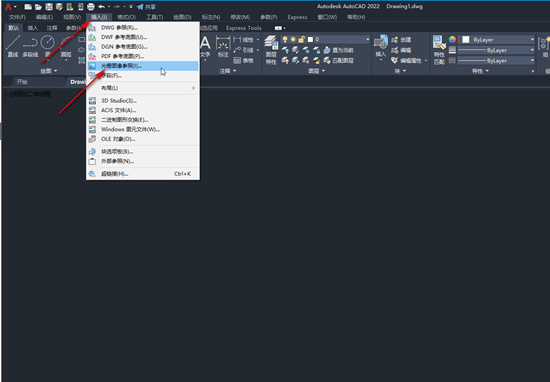
4. Parcourez pour trouver l'image dont vous avez besoin dans la fenêtre ouverte, double-cliquez pour importer et cliquez sur OK dans le menu ; nouvelle fenêtre ;
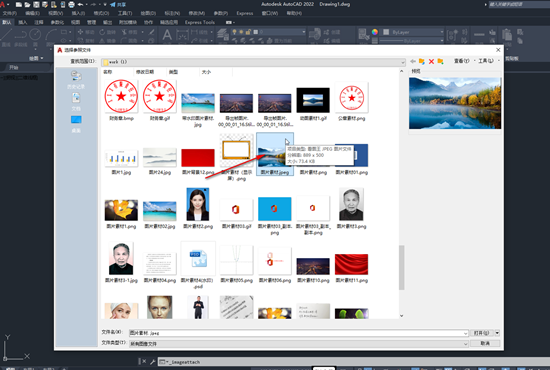
5. Faites ensuite glisser le bouton gauche de la souris pour obtenir une boîte rectangulaire, et faites-la glisser jusqu'à la taille souhaitée. Enfin, cliquez à nouveau avec le bouton gauche pour réussir à insérer l'image.
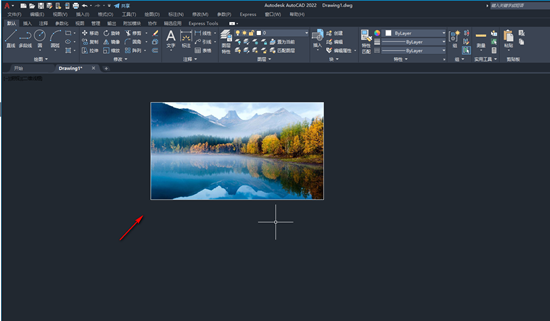
Ce qui précède est le contenu détaillé de. pour plus d'informations, suivez d'autres articles connexes sur le site Web de PHP en chinois!
 Comment installer le pilote d'imprimante sous Linux
Comment installer le pilote d'imprimante sous Linux
 Explication détaillée de la classe Symbol dans JS
Explication détaillée de la classe Symbol dans JS
 Comment afficher le code source de Tomcat
Comment afficher le code source de Tomcat
 La différence entre vscode et vs
La différence entre vscode et vs
 Mon ordinateur ne peut pas l'ouvrir en double-cliquant dessus.
Mon ordinateur ne peut pas l'ouvrir en double-cliquant dessus.
 Quel logiciel est AE
Quel logiciel est AE
 Comment redémarrer le service dans le framework swoole
Comment redémarrer le service dans le framework swoole
 Comment intercepter les appels harcelants
Comment intercepter les appels harcelants
 Introduction à la différence entre javascript et java
Introduction à la différence entre javascript et java